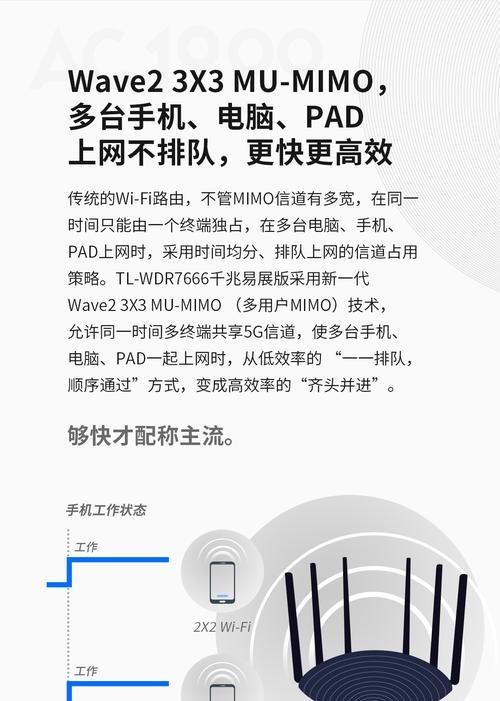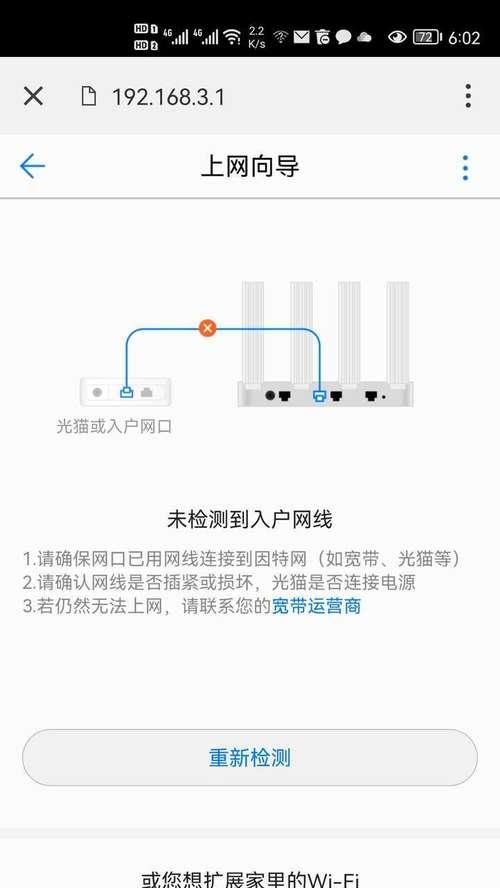在现代社会中,网络已经成为人们生活中不可或缺的一部分。要想畅快地上网,我们需要正确连接猫和路由器。本文将为大家介绍一种简单易行的连接方法,帮助您快速设置无线网络,畅享网络生活。

1.准备工作:购买合适的猫和路由器设备
在开始连接之前,我们首先需要购买一台适合的猫和路由器设备。确保设备符合您的需求,并且能够提供稳定的网络信号。
2.确定连接方式:有线或无线
在连接猫和路由器之前,我们需要确定是选择有线连接还是无线连接。有线连接通常更稳定,而无线连接更方便。
3.将猫与路由器用网线连接
在进行连接之前,确保已经关闭所有设备的电源。将一端网线插入猫的LAN端口,另一端插入路由器的WAN端口。
4.开启设备并等待启动
接下来,我们需要依次开启猫和路由器的电源,并等待设备启动。通常情况下,设备会自动进行初始化。
5.配置路由器
打开电脑上的浏览器,输入默认网关地址。按照说明书上的指引,进行路由器的基本配置,例如设置管理员账号和密码。
6.设置无线网络名称(SSID)
在路由器的管理界面中,找到无线设置选项。在此选项中,您可以设置无线网络名称(SSID)。选择一个易于记忆且安全的名称。
7.设置无线网络密码
继续在无线设置选项中,找到安全设置。在此选项中,您可以设置无线网络密码。请确保密码强度足够,以防止他人未经授权地连接您的网络。
8.选择适当的无线加密方式
在安全设置中,您还可以选择适当的无线加密方式。推荐使用WPA2加密方式,以提供更高的安全性。
9.保存并应用设置
在完成上述设置后,请务必保存并应用设置。这将确保您的路由器正确配置并应用了所做的更改。
10.连接其他设备
现在,您可以开始连接其他设备到您的无线网络。打开您的设备的无线网络设置,搜索并连接到刚刚设置的无线网络。
11.测试连接
一旦连接成功,您可以通过打开浏览器并访问一个网站来测试您的连接是否正常。如果能够正常访问网站,那么恭喜您,您已经成功连接了猫和路由器。
12.遇到问题的解决方法:检查连接、重启设备等
如果在连接过程中遇到问题,可以尝试检查连接是否正确插入,或者尝试重新启动猫和路由器。还可以参考设备说明书或联系客服寻求帮助。
13.常见问题解答:如何修改密码、如何扩展无线信号等
在日常使用中,您可能会遇到一些常见问题,例如如何修改无线网络密码或如何扩展无线信号等。这些问题通常可以在设备说明书中找到答案。
14.定期维护:更新固件、保持安全性等
为了保持良好的网络连接和安全性,我们应定期维护设备。更新路由器固件、更改管理员密码并保持网络安全意识是维护的重要方面。
15.简单的步骤连接猫和路由器,畅享网络生活
通过本文介绍的简单步骤,我们可以轻松地连接猫和路由器,设置无线网络,畅享网络生活。只需几个简单的步骤,您就可以与世界连接。记住,保持网络安全是使用网络的重要一环。
在现代社会中,连接猫和路由器是畅享网络生活的前提。通过准备工作、正确连接、配置路由器、设置无线网络、连接其他设备和维护等步骤,您可以轻松地完成这一过程。确保您的网络畅通无阻,并保持网络的安全性是非常重要的。希望本文对您有所帮助,愿您能够享受到便捷的网络生活!
简单易懂的指南
在当今数字时代,网络已成为我们生活中不可或缺的一部分。为了确保我们能够顺利上网,正确地连接猫和路由器是至关重要的。本文将为大家介绍一些简单易懂的步骤和技巧,以确保网络连接的稳定性。
1.第一步:确认设备位置及连接线路(位置和线路)
在开始连接之前,首先要确认猫和路由器的位置。猫通常会放置在离电信接入点最近的位置,而路由器则放在需要信号覆盖的区域。同时,确保所使用的连接线路均完好无损。
2.第二步:关闭所有设备的电源(关闭电源)
在进行任何连接操作之前,务必先关闭猫和路由器以及其他设备的电源开关,以免造成不必要的电流冲击和设备损坏。
3.第三步:插拔连接线(插拔连接线)
将提供的连接线插入猫和路由器相应的接口上,并确保插头牢固地与插孔连接。同时,检查线缆外观是否完好,没有损坏或者暴露的金属线。
4.第四步:打开设备电源(开启电源)
当连接线插入并确认无误后,可依次打开猫和路由器的电源开关,并等待设备自行启动。通常,路由器的指示灯会开始闪烁,表示正在进行初始化。
5.第五步:连接设备并输入密码(连接设备)
在路由器启动完成后,可以通过无线连接或者有线连接的方式,将电脑、手机等终端设备与路由器连接。当连接无线网络时,需输入正确的密码,以确保连接的安全性。
6.第六步:进入路由器设置页面(进入设置页面)
打开浏览器,输入路由器的IP地址或者域名,进入路由器的设置页面。通常,IP地址是192.168.1.1或者192.168.0.1。在登录页面输入正确的用户名和密码后,即可进入设置界面。
7.第七步:检查网络设置(检查网络设置)
在路由器设置页面中,检查网络设置是否正确。确认路由器是否自动获取IP地址、DNS服务器地址等。如果需要进行手动设置,可参照电信运营商提供的相关信息填写。
8.第八步:优化无线网络设置(优化无线网络)
如果是无线网络连接,可以在设置页面中进行一些优化操作,如更改无线网络名称(SSID)、选择较少干扰的信道、设置无线密码等,以提升无线网络的稳定性和安全性。
9.第九步:重启设备(重启设备)
在进行了网络设置的相关操作后,重启猫和路由器是一个不错的选择。通过重启设备,可以使新的设置生效,确保网络连接更加稳定。
10.第十步:检查连接状态(检查连接状态)
重启设备后,可检查猫和路由器的指示灯是否正常工作,并通过终端设备尝试上网,确保连接成功。如有异常情况,可重新检查前面步骤,或者联系网络运营商寻求帮助。
11.第十一步:保持设备及线路的良好状态(维护设备)
为了保证网络连接的长期稳定性,建议定期清洁设备及连接线路,避免积尘和杂物影响信号传输。同时,定期更换老化或损坏的连接线路,以确保网络连接质量。
12.第十二步:防止网络攻击(网络安全)
为了防止网络攻击和信息泄露,可以在路由器设置中开启防火墙功能,添加访问控制列表,并定期更改无线密码和管理密码等措施,加强网络安全性。
13.第十三步:了解常见问题及解决方法(问题解决)
网络连接中可能会遇到一些常见问题,如无法上网、信号不稳定等。了解并掌握一些常见问题的解决方法,能够帮助我们更快地排除故障,提高网络连接效率。
14.第十四步:咨询专业人士(寻求帮助)
如果遇到无法解决的网络连接问题,可以咨询网络运营商或专业技术人员的帮助。他们可以根据具体情况提供更专业的指导,并解决一些复杂的网络连接故障。
15.第十五步:享受稳定的网络连接(稳定连接)
通过正确地连接猫和路由器,并进行适当的设置和维护,我们可以享受到更加稳定和高效的网络连接。无论是工作、学习还是娱乐,我们都能够畅快地上网,体验数字世界带来的便利与乐趣。
通过本文所介绍的简单易懂的猫和路由器连接方法,我们可以轻松地建立起稳定可靠的网络连接。同时,我们还了解到了一些优化网络设置、保护网络安全和解决常见问题的技巧。让我们紧跟技术发展的步伐,享受数字化生活带来的便利。